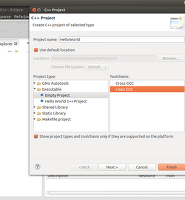좋은 프로그램은 마음의 여유에서 나온다.
라즈베리파이 크로스컴파일 환경구축 & 이클립스 사용 1 본문
비주얼 박스 이용해서 리눅스 설치하기.
이미 리눅스가 설치되어있으신 분들은 2번 페이지부터 보시면 됩니다.
설치 환경
윈도우 7
오라클 버추얼박스(가상머신)
리눅스 우분투 12.10 32bit 입니다.
라즈베리파이는 raspbian 2012-12-16일 버전입니다(현재 최신 버전)
버추얼 박스를 다운받고 설치합니다.
잘 알려진 vmware가 있지만, 무료이고 오픈 소스로 오라클에서 배포하는 비주얼 박스 사용.
아래 주소에서 설치 파일 및 소스코드, 메뉴얼 등을 다운로드 받을 수 있습니다.
https://www.virtualbox.org/wiki/Downloads
다운로드 버전은 4.2.6입니다.
다운받은 버추얼 박스를 설치합니다. 설치 중간에 나오는 네트워크 관련된 것들도 예를 눌러줍니다.
우분투도 다운로드 합니다.
설치 버전은 우분투 12.10 데스크탑 32비트입니다.
http://www.ubuntu.com/download/desktop
다운로드get ubuntu 12.10을 누르면 옵션마다 2달러씩 총 16달러가 배정되어있는데 아래 쪽으로 내려서
Not now, take me to the download › 를 눌러 무료로 다운로드 합니다.
버추얼 박스를 실행하면 아래와 같은 화면이 나옵니다.
새로 만들기 버튼을 누르고 이름을 입력하고 종류와 버전을 선택해 줍니다.
참고로 이름에 ubuntu라고 입력하면 자동으로 선택이 됩니다.
가상머신의 할당 메모리를 입력해(제컴퓨터에서는 512MB이상 입력하면 설치중 에러가남...완전꼬임이라고나오네요 -_-) 주고 다음을 누른 후 "지금 가상 하드 드라이브 만들기"를 선택하고 만들기를 누릅니다.
그럼 이미지 타입을 선택하는 창이 나옵니다. 저는 VDI를 선택하겠습니다.
패러럴즈나 VM웨어 이미지로도 만들 수 있는 것 같은데 호환성은 어느정도나 되는지는 모르겠네요.
기본설정들로 다음을 눌러서 넘어갑니다. 고정할당, 8GB와 이미지를 저장할 곳을 선택하고 만들기를 누르면 일단 가상머신이 만들어집니다.
아직 아까 다운로드 한 우분투 이미지를 지정해 주지 않았습니다.
가상머신을 실행하면 고르게 됩니다. 시작을 눌러서 가상머신을 실행합니다.
가장 먼저 호스트 핫키가 나오는데 넘겨주시면 시동디스크를 고르는 화면이 나옵니다.
이곳에서 아까 다운받은 우분투 iso파일을 선택하고 시작을 누르면 나오는 다이얼로그들을 확인을 눌러주고 실행을 하게됩니다.
필요한 옵션들을 선택하고 국가, 언어, 계정과 비밀번호를 선택하고 설치가 완료되면 재부팅하게 됩니다.
이상으로 쉽게 우분투 설치를 마칠 수 있습니다.
'임베디드 > 라즈베리파이' 카테고리의 다른 글
| Hello World 크로스 컴파일 하기 (2) | 2013.02.16 |
|---|---|
| 라즈베리파이 크로스컴파일 환경구축 & 이클립스 사용 2 (0) | 2013.02.09 |
| 라즈베리파이 오디오 설정, 테스트 (0) | 2013.02.06 |
| 라즈베리파이 무선 랜 설정 (0) | 2013.02.06 |
| 라즈베리파이에 안드로이드 아이스크림 샌드위치 올리기 (3) | 2013.01.26 |